На прошлой неделе я провёл стрим, где рассказал о лучших инструментах Capture One, которые появились в последних версиях программы. Запись стрима уже доступна на YouTube.
Кроме инструментов обработки, на стриме я показал как можно использовать сетки динамической симметрии и другие возможности кадрирования. Давайте разберёмся с этой темой подробнее и посмотрим, как сделать кадрирование в Capture One проще и быстрее.
Полный контроль над кадрированием
В Capture One есть несколько удобных горячих клавиш для управления кадрированием:
- Кадрировать вокруг центра – зажать Alt во время кадрирования.
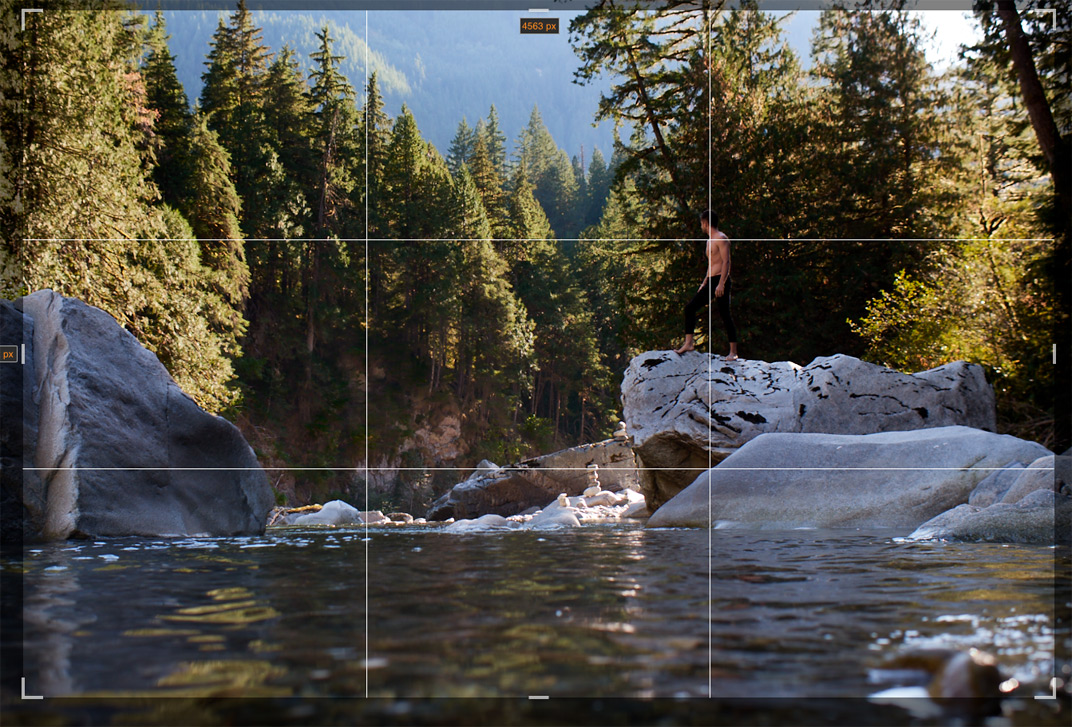
- Блокировка соотношения сторон – если у вас не задано соотношение сторон, вы можете заблокировать текущее соотношение сторон, зажав Shift.
- Свободное вращение – передвиньте курсор за пределы кадра или зажмите кнопку CMD/CTRL.
- Применить соотношение сторон – чтобы применить новое соотношение сторон к кадрированной фотографии, зайдите в меню “…” и выберите Apply Aspect Ratio (Применить соотношение сторон).
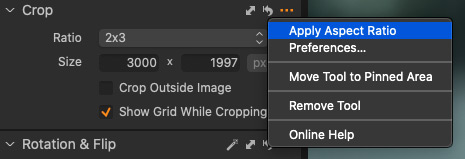
Композиционные сетки в Capture One
Композиционные сетки помогают быстрее подобрать гармоничное кадрирование для вашей фотографии. В инструменте Grid (Сетка) есть три композиционные сетки:

На мой взгляд, к любой попытке “структурировать” восприятие фотографии стоит относиться с разумной долей скептицизма. Фотография — это намного более комплексная вещь и не стоит слепо следовать каким-либо “правилам” и “законам”.
Тем не менее иногда композиционные сетки действительно могут помочь вам выбрать более удачное кадрирование. Давайте посмотрим, как их использовать на практике.
Rectangular grid (Прямоугольная сетка)
Попробуйте расположить объекты внимания на пересечениях линий или вдоль линий такой сетки:
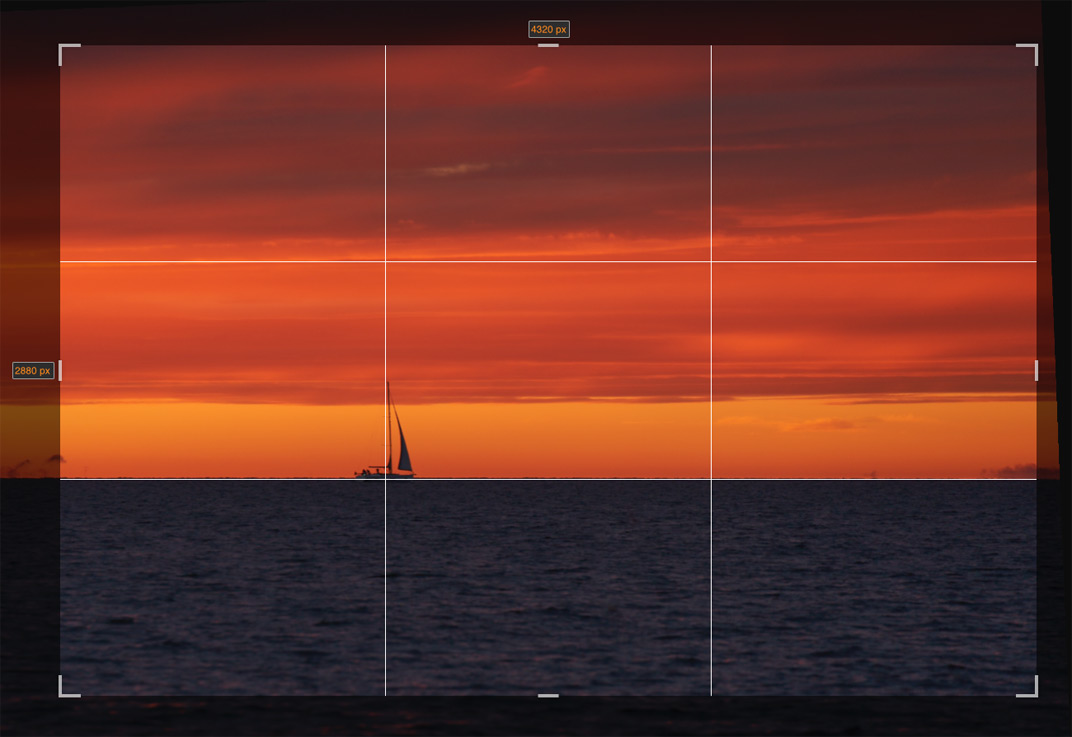
Согласно классическому правилу третей, это сделает композицию фотографии более простой для восприятия и сбалансированной.
Golden Ratio grid (Сетка золотого сечения)
В золотом сечении используется аналогичный принцип расположения ключевых элементов композиции на пересечениях линий или вдоль них.

На практике всё зависит от вашего кадра, какая композиционная сетка может подойти лучше. Поэтому, если прямоугольная сетка явно не ложится на вашу фотографию — попробуйте золотое сечение и наоборот.
Fibonacci Spiral (Спираль Фибоначчи)
Спираль Фибоначчи позволяет лучше понять, как будет идти взгляд зрителя по фотографии и использовать это при кадрировании.
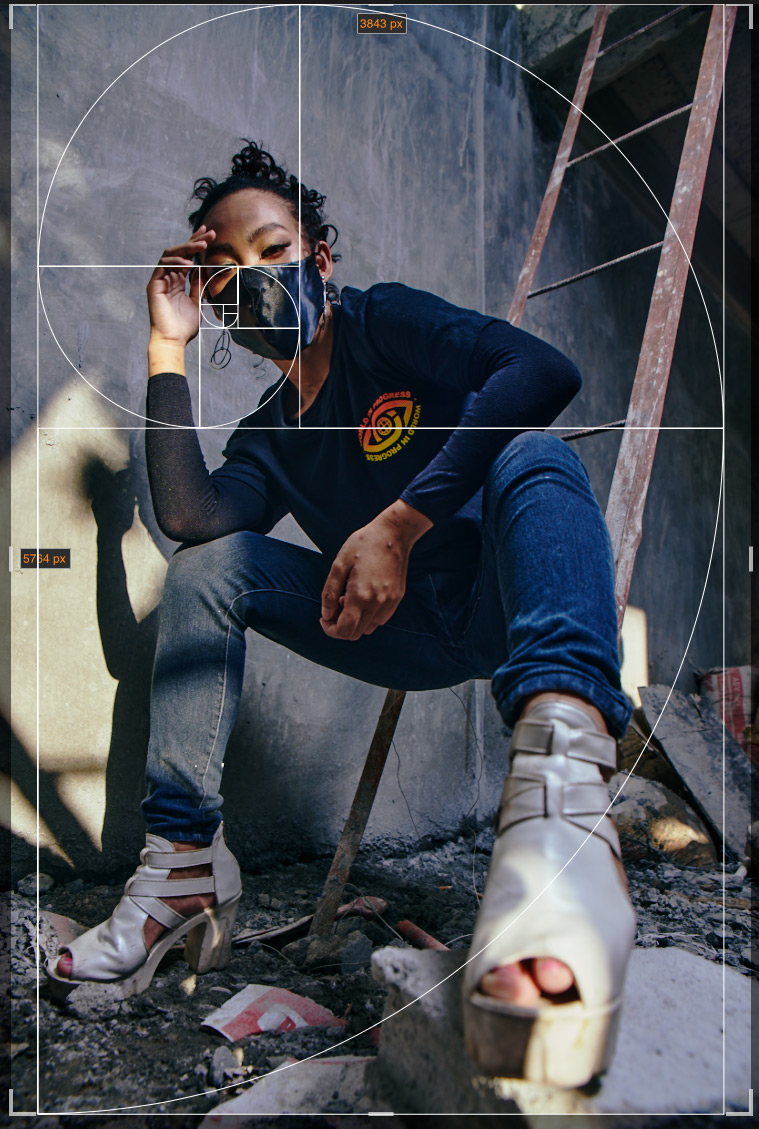
Важно понимать, что любые сетки самим по себе не сделают ваш кадр более удачным, это просто инструмент, который позволяет быстрее оценить композицию при кадрировании.
Поэтому в последнее время я стал чаще использовать четвёртую сетку — Динамическая симметрия.

Сетка динамической симметрии позволяет очень быстро понять, как ключевые объекты внимания взаимодействуют в общей композиции фотографии.
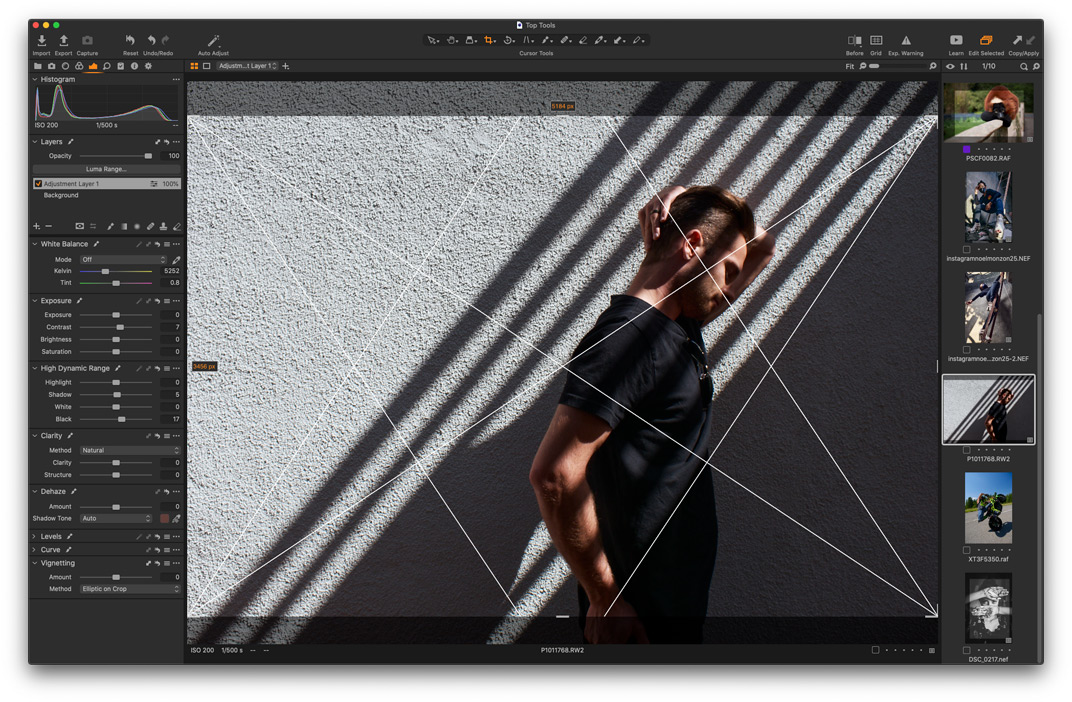
Но в Capture One нет такой сетки!
Именно! Поэтому я сделал её сам.
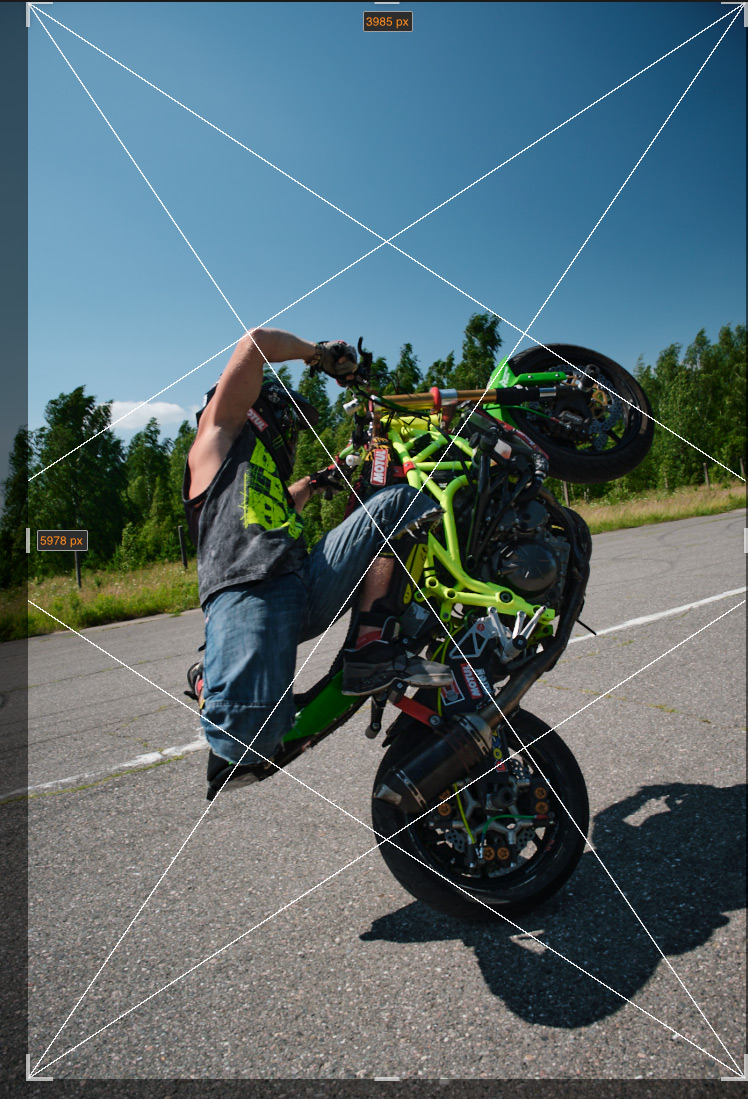
Я создал четыре прозрачных PNG файла с линиями динамической симметрии для разных соотношений сторон:
- 3х2 (горизонтальный кадр)
- 2×3 (вертикальный кадр)
- 4×3 (горизонтальный кадр)
- 3×4 (вертикальный кадр)
Просто добавьте эти файлы в инструмент Overlay (Наложение) и сетка готова:
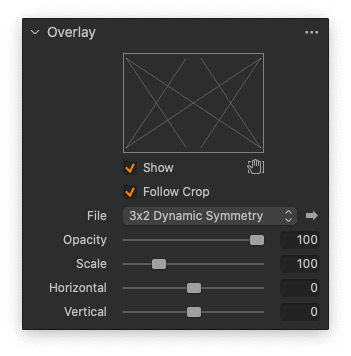
Самое главное — соблюсти два условия:
- Соотношение сторон сетки должно совпадать с соотношением сторон кадра.
- Все параметры инструмента Overlay нужно оставить без изменений: Scale 100, горизонтальный/вертикальный сдвиг на 0.
Также, я рекомендую включить опцию Follow Crop, чтобы сетка подстраивалась под ваше кадрирование. А для быстрого включения/выключения наложения можно задать горячую клавишу.
Где скачать PNG файлы сеток динамической симметрией?
Я выложил сетки в свободный доступ для всех моих подписчиков.
Просто введите свой е-мейл в этой форме и вам придет письмо с подтверждением подписки на новости CaptureOneBlog.ru. Как только вы подтвердите подписку, вы получите письмо с ссылкой для скачивания сеток динамической симметрии и 50 бесплатных стилей.
Нажимая на кнопку, вы даете согласие на обработку своих персональных данных.
Если вы уже подписаны на мою рассылку – подпишитесь еще раз, чтобы получить сетки, это не продублирует подписку.

Переходим к следующей теме и посмотрим, как кадрирование влияет на размер экспортированного файла.
Кадрирование и размер файла
В Capture One размер экспортированного файла задаётся в настройках конвертации, а кадрирование определяет область, которая останется в финальном файле.
Кадрирование влияет на размер выходного файла только в двух случаях:
- Если в настройках конвертации у вас стоит размер Fixed (Фиксированный).
- Если соотношение сторон кадрирования отличается от соотношения сторон в настройках конвертации. Например, вы кадрировали файл 2×3, а в настройках конвертации у вас задан размер для экспорта 4000×3000 px. Capture One всегда будет использовать соотношение сторон кадрирования и размер экспортированного файла станет 4000×2667 px.
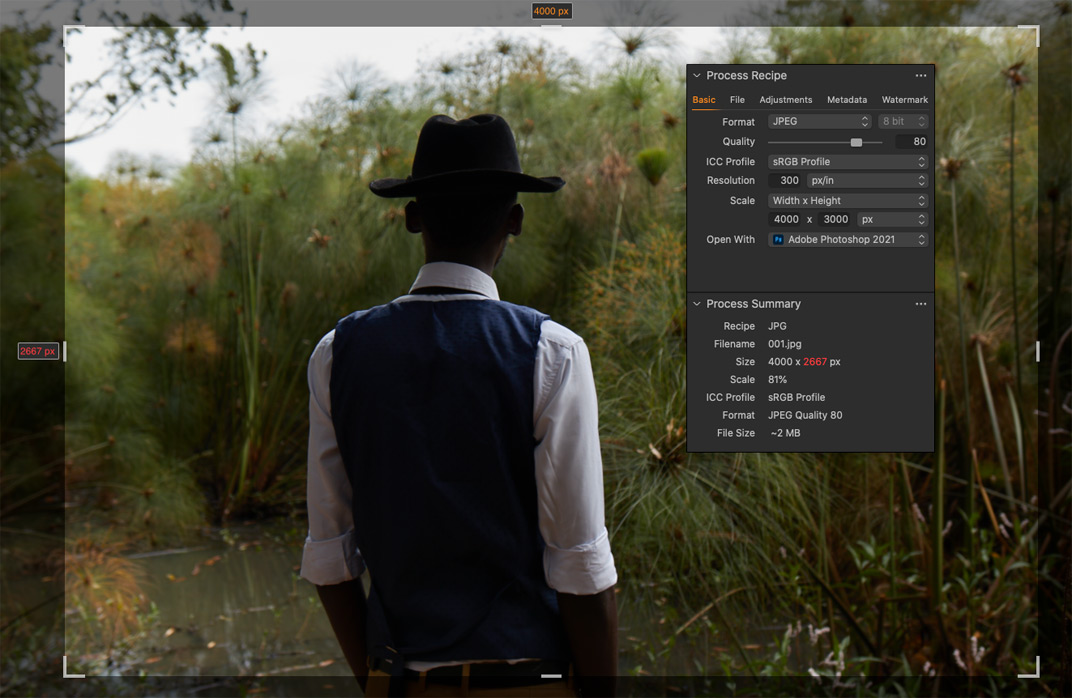
Во всех остальных случаях именно настройки конвертации определяют размер файла. Например, если вы укажете конкретный размер длинной стороны файла (Long Edge), он будет таким вне зависимости от заданного кадрирования.
Отключаем автокадрирование
Возможно, вы замечали, что Capture One иногда сама кадрирует некоторые фотографии. На самом деле, небольшая обрезка кадра происходит из-за автоматической коррекции дисторсии:
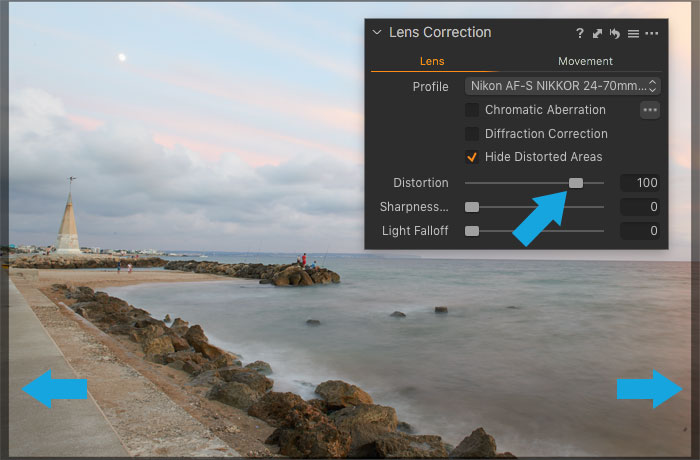
Если вы не хотите, чтобы программа сама корректировала оптические искажения, это можно отключить в настройках Lens Correction.
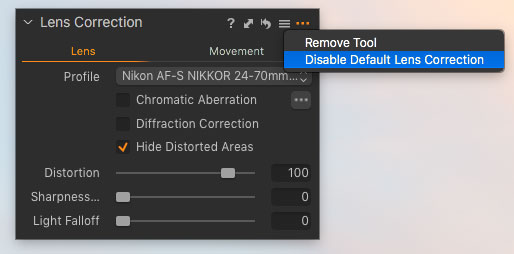
Кадрирование за пределами кадра
В настройках кадрирования есть необычная опция Crop Outside Image, которая позволяет выводить кадрирование за пределы кадра.
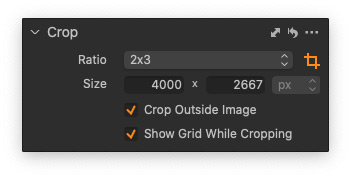
Например, вам нужно сильно повернуть фотографию и кадрировать её. В обычном режиме Crop обрежет значительную часть вашего кадра. В режиме Crop Outside Image вы сохраните всю фотографию, включив в кадрирование чёрные области за пределами кадра, которые можно будет уже отдельно заретушировать.

Старт новой группы курса по Capture One
Если вам понравилась эта статья и вы узнали для себя новое – приходите ко мне 16 февраля на он-лайн курс “Профессиональная обработка фотографий в Capture One”.
На курсе мы также подробно изучаем все инструменты Capture One и учимся использовать их на практике.
Курс проходит в гибридном формате:
- Вся теория курса записана в виде 6 качественных видеоуроков, которые доступны вам бессрочно.
- Видео-занятия чередуются с 6 он-лайн занятиями, где вы в прямом эфире получите ответы на все ваши вопросы и увидите, как инструментарий Capture One можно использовать на практике.
- Домашние задания ориентированы на практику обработки и подготовлены с расчетом на владельцев любой лицензии Capture One Pro: стандартной или версий для Sony, Fujifilm, Nikon.
Первое занятие доступно полностью бесплатно на YouTube:




